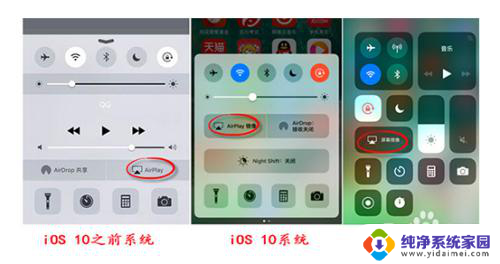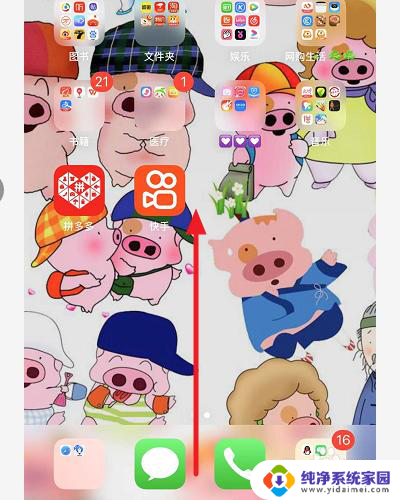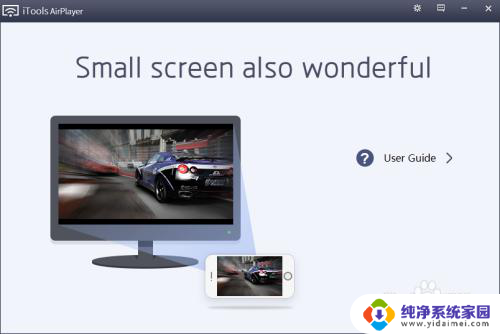机顶盒投屏功能在哪 苹果X投屏到电脑的方法
机顶盒投屏功能在哪,在现代科技的快速发展下,人们对于多媒体设备的需求越来越高,其中机顶盒的投屏功能成为了许多人追求的一项重要功能。无论是家庭娱乐还是商业应用,机顶盒的投屏功能都能带来更加便捷和高品质的观影体验。在众多机顶盒品牌中,苹果X的投屏到电脑的方法备受关注。这种方法不仅可以让用户在更大的屏幕上欣赏高清影像,还可以方便地与其他设备进行互动和共享。接下来我们将详细介绍苹果X投屏到电脑的方法,帮助您更好地利用机顶盒的投屏功能。
操作方法:
1.今天说到iPhone的镜像投屏功能,确实比较先进和强大的。可能苹果用户了解的多一点,不管大家对这个功能熟不熟悉,下面就来给大家分享手机投屏的教程。

2.首先我们将手机和电脑连接到同一个网络环境(如WiFi和流量),这是投屏能否成功的一个重要因素。
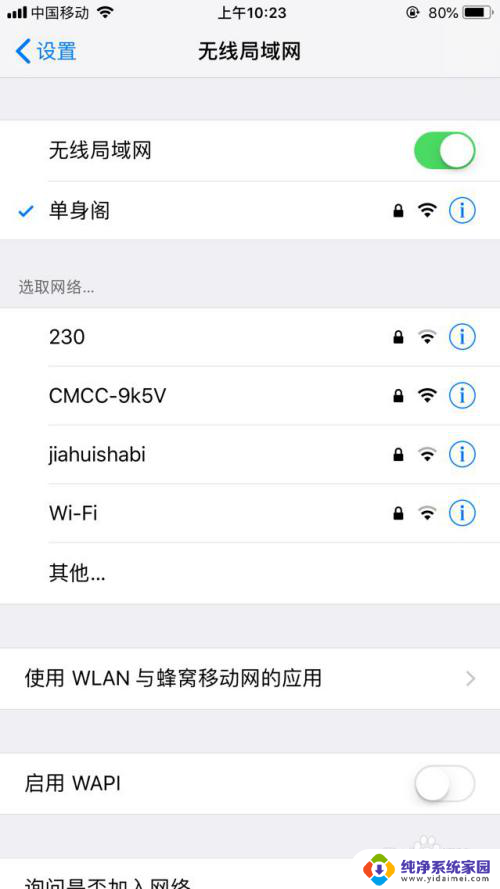
3.然后我们在手机上唤出控制中心,点击屏幕镜像这个选项,进入屏幕镜像这个界面。
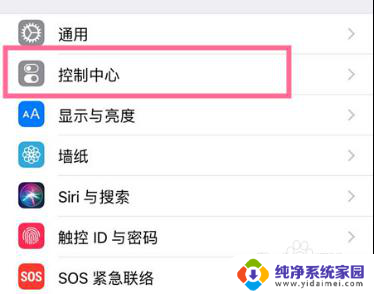
4.之后我们在屏幕镜像界面中点击需要连接的电脑设备名称即可进行投屏连接。
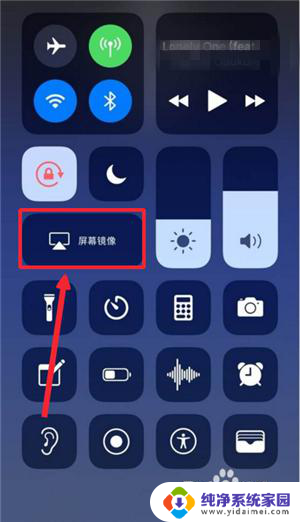
5.投屏连接成功之后,电脑屏幕上会显示手机上的内容画面,我们随时可以操纵手机,电脑实时显示手机内容。

6.如果在投屏的同时需要录屏,可以设置好录制录屏时候需要的相关参数。录制视频的画质和音频,大家可以自己选择的。
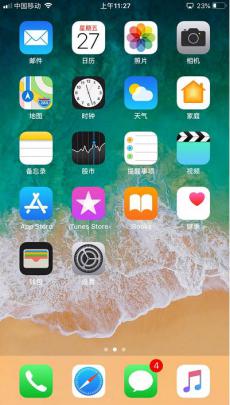
7.之后电脑端屏幕的左上角的开始录制按钮即可录制手机屏幕画面。
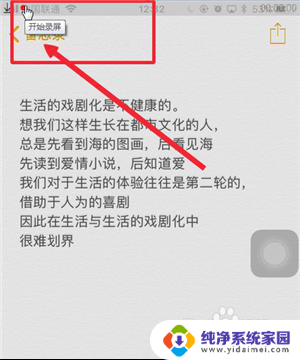
8.视频录制完成之后,点击相同位置按钮,便可以结束录制。
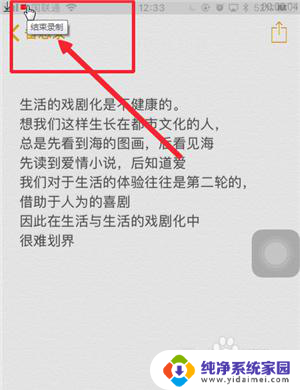
9.如果最后你不想再继续投屏了,可以点开手机屏幕镜像界面连接电脑的设备名称进去点击停止镜像。这样就可以结束手机投屏。
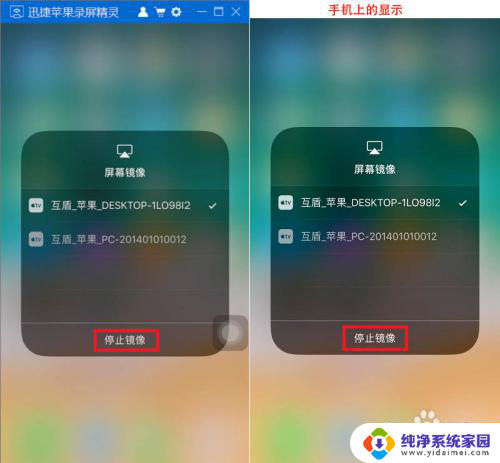
10.投屏时录制的视频可以电脑进行查看,点击打开路径即可找到我们录制完成的视频。
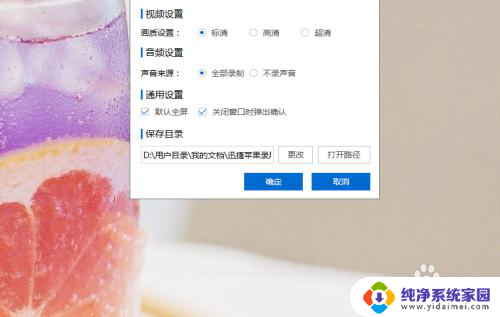
以上是机顶盒投屏功能的全部内容,如果您遇到此类问题,可以根据小编的方法进行解决,希望对您有所帮助。